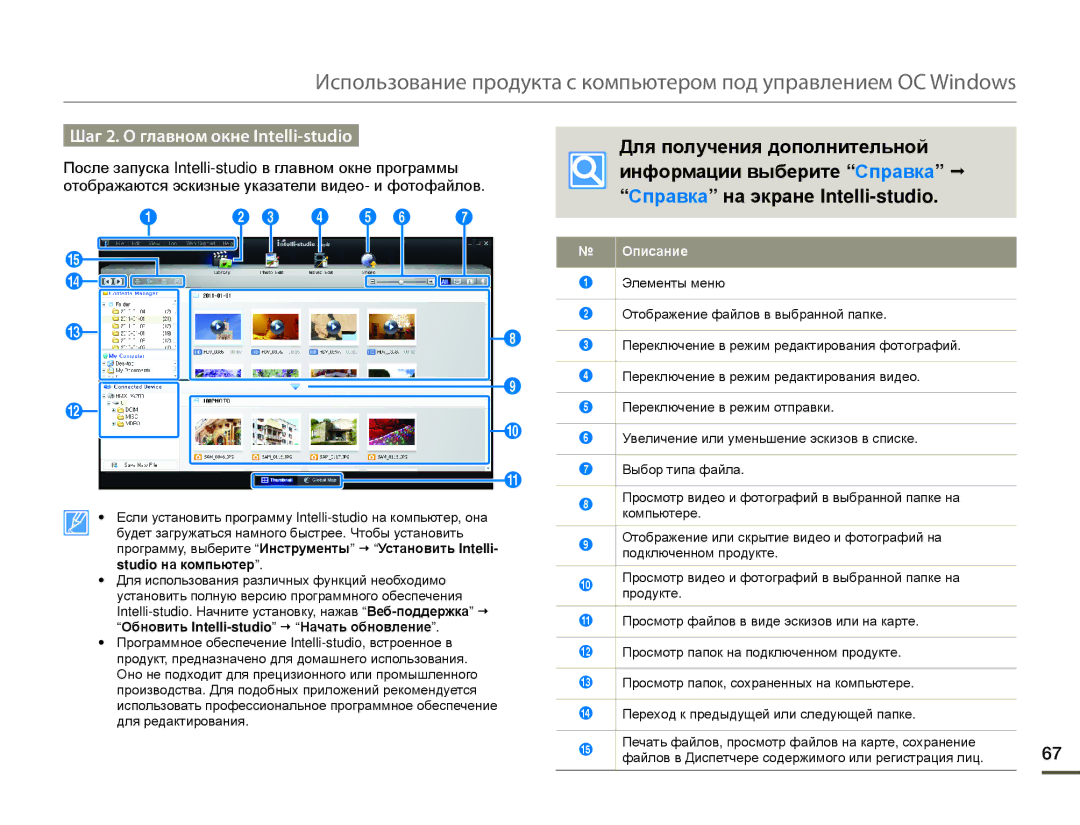Руководство пользователя
Перед использованием устройства под водой или вблизи воды
Защита от влаги/пыли/ударов
Iii
Защита от влаги/пыли/ударов
Меры Предосторожности
Предупреждения ПО Безопасности
Важная Информация ПО Использованию
Руководстве пользователя
Перед использованием продукта
Прежде чем ознакомиться с руководством пользователя
Примечания относительно торговых марок
Создайте резервную копию всех важных записанных данных
Предупреждение
Информация по вопросам безопасности
Информация по вопросам безопасности
Внимание
Информация по вопросам безопасности
Прежде чем ознакомиться с руководством
Содержание
Основные операции при использовании
Подготовка к началу записи
Воспроизведения
Дополнительные возможности
Поиск и устранение неисправностей
Дополнительная информация
ШАГ 1. Подготовка к видеозаписи
Краткое руководство пользователя
Режим подводной съемки
Краткое руководство пользователя
ШАГ 3. Воспроизведение видеозаписей или фотографий
Дисплей
Чтобы начать воспроизведение файла, дважды щелкните его
Удалить
Подводная съемка
Знакомство с продуктом
Комплект Поставки Продукта СО
Встроенной Памятью
Знакомство с продуктом
Определение Частей
Справа/Слева
Крышка карта памяти, разъем Hdmi
Будьте осторожны, чтобы не закрыть внутренний
Микрофон и объектив во время записи
Режим видеозаписи
Определение Обозначений НА Экране
Центральная часть ЖК-дисплея
Индикатор Значение
9999 01/01/2011 Верхняя часть ЖК-дисплея
Режим фотосъемки
Режим воспроизведения видео Режим просмотра одного
Режим воспроизведения видео Вид эскизов
100-0001
Menu Режим воспроизв Индикатор Значение
Режим воспроизведения фото Режим просмотра одного
Режим воспроизведения фото Вид эскизов
Menu Режим воспроизв
Просмотр неск
Начало работы
Зарядка Батареи
Аккумуляторная батарея встроена в устройство
Проверка состояния заряда батареи
Проверка Состояния Батареи
Оставшегося заряда Оставшийся заряд батареи
Цвет индикатора показывает состояние питания или заряда
Доступное время работы для батареи
Начало работы
Непрерывная запись без зумирования
Сведения о батарее
Установка ДАТЫ/ВРЕМЕНИ
ВКЛЮЧЕНИЕ/ВЫКЛЮЧЕНИЕ Продукта
При использовании продукта впервые
Установите значение даты или времени, нажав кнопки T / W
Настройка Режимов Работы
Основные операции при использовании продукта
Экран меню
Функции кнопки T / W /Дисплей / Подводная съемка
Режим воспроизведения
Режим записи
Кнопка Режим видеозаписи Режим фотосъемки
Режим воспроизведения Кнопка Видео Фото Режим просмотра
Использование Ремешка
Переключение Режима Отображения Информации
Нажмите кнопку Дисплей в режиме ожидания
Режим полного Режим минимального Отображения
Поддерживаемые языки
Выбор Языка Экранного Меню
Установка карты памяти Для извлечения карты памяти
Подготовка к началу записи
Используемые карты памяти 1 ГБ~32 ГБ
НЕ Входит В Комплект Поставки
Подготовка к началу записи
Использование адаптера для карты памяти
Низкоскоростная карта. Уменьшите качество записи
Время И Объем Записи
Время для записи видео
Количество фотографий для записи
Запись Видео
Основы видеосъемки
Перед записью установите необходимое разрешение. ¬стр
Чтобы остановить запись, нажмите кнопку OK REC еще раз
Основы видеосъемки
Фотосъемка В Режиме Видеозаписи
Фотосъемка
Использование Режима Подводной Съемки
Режим Видеозаписи ДЛЯ Начинающих Smart Auto
Нажмите кнопку Подводная съемка в режиме ожидания
Значки сцены Значение
Увеличение
Уменьшение
Телефото
Выбор Режима Воспроизведения
Базовое воспроизведение
Воспроизведение Видеоизображений
Базовое воспроизведение
Поиск при воспроизведении
Воспроизведение/пауза
Воспроизведение с пропуском
Замедленное воспроизведение
Нажмите кнопку T / W /Дисплей /Подводная съемка
Нажмите кнопку Воспроизведение Воспроизведение
Эта функция доступна только в режиме просмотра фотографий
Просмотр Фотографий
Выберите фотографию, которую необходимо увеличить. ¬стр
Увеличение ВО Время Воспроизведения
Использование элементов меню
Использование Меню
Чтобы выйти, нажмите кнопку Menu
Элементы Меню
Использование элементов меню
Элементы меню записи
Элементы меню воспроизведения
Разрешение фото
Разрешение
Подводная съемка J Разрешение
Подводная съемка J Разрешение фото
Инт. Фильтр
Дополнительные возможности воспроизведения
Подводная съемка J Инт. Фильтр
Примеры использования интеллектуального фильтра
Подводная съемка J Подсветка
Подсветка
Распоз.лица
Подводная съемка J Распоз.лица
Пример работы функции распознавания лица
Подводная съемка J Стаб-цияDIS
Стаб-цияDIS
Нажмите кнопку Menu J Режим воспроизв
Режим воспроизв
Подводная съемка J Удалить
Удалить
Подводная съемка /OK REC
Удаление файлов с помощью кнопки Удалить
Защита
Подводная съемка J Защита
Нажмите кнопки T / W / Дисплей /Подводная съемка
Значок обмена
Нажмите кнопки T/W/Дисплей /Подводная съемка
Использование кнопку Обмен
Инф. о файле
Показ слайдов
Подводная съемка J Показ слайдов J кнопку
Можно посмотреть сведения обо всех изображениях
Элементы Меню Настройка
Другие настройки
Инфо о пам
Подводная съемка J Настройки
Файла
Другие настройки
Показ. дату/вр
Ярк. ЖКД
Звук сигнал
Автовыкл. ЖКД
Автовыключение
Звук затвора
Нажмите кнопку T / W J Формат J кнопку OK REC
ПО для ПК
Выберите Да с помощью кнопки Дисплей
Подводная съемка J кнопки OK REC
По умолч
Language
Нажмите кнопку T / W J По умолч. J кнопку OK REC
Просмотр НА Экране Телевизора
Подключение к телевизору
При подключении продукта к телевизору, ЖК-дисплей
Изображения, записанные с форматным соотношением
Основные функции
Системные требования
Элементы Требования
Шаг 1. Подключение кабеля USB
Использование Программы Samsung Intelli-studio
Отключение кабеля USB
Выберите Запоминающее устройство USB и нажмите Остановить
Studio на компьютер
Шаг 2. О главном окне Intelli-studio
Обновить Intelli-studio€ Начать обновление
Описание
Нажмите Редактировать фильм или
Шаг 4. Редактирование видео или фотографий
Шаг 5. Публикация видео/фотографий в Интернете
Подключите встроенное гнездо USB продукта к порту USB ПК
На выбранных видеозаписях появится значок обмена
Просмотр содержимого носителя
Использование В Качестве Съемного Носителя Данных
Видеофайл H.264
Структура папок и файлов носителя
Фотофайл
Формат файла
Предупреждающие Индикаторы И Сообщения
Поиск и устранение неисправностей
Карта не
Ошибка файла
Поддерживается
Низкоскоростная
Максимально
Кол-во фото
Нельзя
Фотографировать
Неисправности И Решения
Поиск и устранение неисправностей
Файлы
Носитель
Объект находится за пределами фокуса
Настройка изображения во время записи
Intelli-studio и запустите iStudio.exe
Приостанавливается или искажается
Скопируйте файл на компьютер и затем воспроизведите его
Цифровой зум, Разрешение , Стаб-цияDIS , Распоз.лица
Элементы меню отображаются серым цветом
Обслуживание
Дополнительная информация
Меры предосторожности при хранении
Очистка продукта
Дополнительная информация
Использование Продукта ЗА Границей
Системы цвета телевизора
AF автофокус Фокусное расстояние
Словарь Терминов
Видеосигнал
Технические характеристики
Region Country Contact Centre Web Site
Связывайтесь с Samsung ПО Всему Миру
Region Country Contact Centre Web Site
Связывайтесь с Samsung ПО Всему Миру
Правильная утилизация аккумуляторов для этого продукта
Совместимость с RoHS Это устройство соответствует
AB57